Belichtungskorrektur – 7 Tips für schöne Bilder

- Warum eine Belichtungskorrektur sinnvoll ist
- Empfindlichkeit und Dynamikumfang
- Tip Nr. 1 – Belichtungskorrektur an der Kamera nutzen
- Tip Nr. 2 – Fotografiere im RAW-Format
- Tip Nr. 3 – globale Belichtungskorrektur sparsam einsetzen
- Tip Nr. 4 – Nutze die HDR Funktion
- Tip Nr. 5 – Kontrasterhöhung durch den Tonwertregler
- Tip Nr. 6 – Die Gamma Kurve
- Tip Nr. 7 – Vignettierung als Stilelement
- Fazit
- Unsere Film- und Fotoausrüstung
Wenn Du gerne fotografierst und auch einen gewissen Anspruch an Deine Bilder hast, dann ist es Dir sicher schon passiert, dass Du Dich im Nachhinein über das ein oder andere Bild geärgert hast. Nicht immer trifft man alles optimal bei der Aufnahme und dann kommen vielleicht auch noch schlechte oder komplizierte Lichtverhältnisse hinzu, die eine Belichtungskorrektur in der Nachbearbeitung erforderlich machen. Hier erfährst Du 7 einfache Tips wie Du Deine Bilder in gutem Licht erscheinen lassen kannst.
Warum eine Belichtungskorrektur sinnvoll ist
Bei schlechten und komplexen Lichtverhältnissen mit viel Kontrast steht man oft vor der Wahl, ob man die Details in den Schatten oder den Lichtern sehen möchte. Oft passiert es dabei, dass entweder die Schatten absaufen (also keine Details mehr zeigen) oder die Lichter ausreißen (also komplett weiß sind). Das ist natürlich sehr unschön, denn unser Auge ist in der Lage die Strukturen im Schatten auch bei viel Sonne noch zu erkennen (wenn auch nicht optimal) und anhand dieser Details schießen wir das Foto oder lassen es eben sein. Wenn dann Teilbereiche, die wir im Realen gesehen haben auf dem Foto fehlen, ja dann ist oftmals die Aufnahme nur noch halb so interessant.
Hier kommt dann der Nachbearbeitung des Fotos eine große Bedeutung zu, denn, wenn Du einiges schon bei der Aufnahme beachtest, dann kannst Du die verschwundenen Strukturen später vielleicht doch zum Teil wieder hervorholen. Hier erfährst Du, auf was Du bei der Aufnahme achten musst, damit das Bild in der Nachbearbeitung Deinen Wünschen an das Foto entspricht.
Empfindlichkeit und Dynamikumfang
Vor den eigentlichen Tips setzen wir ein wenig Theorie. Das ist notwendig, damit Du im Grunde verstehst, warum Strukturen auf einem Foto verschwunden sein können obwohl Du sie doch in der Realität gesehen hast. Das alles hat mit der Lichtempfindlichkeit und dem sogenannten Dynamikumfang der Fotosensoren in Deiner Kamera oder Deinem Smartphone zu tun.
Den Begriff Empfindlichkeit kennst Du vielleicht schon, auf jeden Fall ist der Dir ein Begriff, wenn Du mal auf Film fotografiert hat. Also so richtig altmodisch analog. Macht ja fast keiner mehr, aber bei Film gab es immer die Angabe, wie lichtempfindlich so ein Film ist. Gemessen wird diese Lichtempfindlichkeit in ISO (früher auch ASA). Ein Film der viel Licht für die Aufnahme benötigt hat ISO 50 oder ISO 100, ISO 400 ist auch für dunklere Motive einsetzbar und dann gibt es auch noch ganz hochempfindliche Filme bis ISO 3200 und mehr. Je höher die Zahl, desto höher ist also die Empfindlichkeit.
Da fragt man sich natürlich zwangsläufig warum man nicht einfach den hochempfindlichen Film nimmt. Der Nachteil ist, das je höher die Empfindlichkeit wird, umso grobkörniger wird der Film, das heißt er verliert an Detailreichtum und sieht “verrauscht” aus.
Bei den Digitalkameras kann man normalerweise die Lichtempfindlichkeit des Sensors auswählen. Meist geht das bei ISO 100 los und reicht bis in den 5- manchmal auch 6-stelligen Bereich, je nach Kameramodell. Moderne Sensoren erlauben eine einigermaßen rauschfreie Aufnahme bis zu einem ISO-Bereich von 3200. Darüber hinaus gibt es dann doch viel Rauschen auf dem Bild. Meine Kamera hat sogar eine ISO Automatik, die, je nach Lichtverhältnissen, den ISO-Bereich selber wählen kann.
Zunächst heißt das also erst mal für Dich, wenn es dunkler wird, höhere ISO-Zahl wählen, wenn es heller wird, kleinere ISO-Zahl. Das ist dann noch recht einfach, jetzt kommen wir aber zum Dynamikumfang und das ist schon ein bisschen komplexer:
Der Dynamikumfang ist das Verhältnis des hellsten und des dunkelsten Bereiches auf einem Bild, der noch mit Details dargestellt werden kann, also nicht komplett schwarz oder komplett weiß ist. Dieser Wert wird üblicherweise in Blenden gemessen, also wie weit kann ich die Blende noch schließen und sehe Strukturen in schwarzen Bereichen und wie weit kann ich die Blende öffnen und sehe weiterhin Strukturen in den Lichtern (Grob erklärt). Klar ist, je höher dieser Wert ist, umso mehr Details sehe ich noch in Lichtern und Schatten und desto später saufen die Schatten ab und fransen die Lichter aus. Je höher der Wert, umso weniger Belichtungskorrektur muss ich also vornehmen.
| Schwarzweiß Negativfilm | 9 – 10 Blenden |
| Schwarzweiß Fotopapier | etwa 6 Blenden |
| Diafilm | 6-7 Blenden |
| Fotodruck | etwa 5 Blenden |
| Jpeg Bild | 6 – 8 Blenden |
| Raw-Bild | 11 – 14 Blenden |
Meine Sony A7R3 hat so 11 – 14 Blenden Dynamikumfang, je nach dem welchen der vielen Tests im Internet man zu Rate zieht. Das ist schon mal ziemlich gut. Nun reicht es aber auch mit der grauen Theorie und wir fangen einfach mal mit den Tips der Reihe nach an.
Falls Du noch mehr über den Dynamikumfang erfahren möchtest und Dich nicht vor etwas theoretischer Erklärung fürchtest, habe ich hier noch einen Link für Dich: http://www.henner.info/hell.htm
Tip Nr. 1 – Belichtungskorrektur an der Kamera nutzen
Bevor wir zu den Tips in der Nachbearbeitung kommen, gibt es 2 Möglichkeiten, die Vorraussetzungen für eine gute Belichtungskorrektur zu verbessern. Als erstes solltest Du Dich schlau machen, in welchen Extrembereichen (also Schatten oder Lichter) Deine Kamera mehr Details darstellen kann.
Von Kameratyp zu Kameratyp gibt es verschiedene Umsetzungen, wie der Bildprozessor die einzelnen Bereiche auf dem Foto bearbeitet. Einige Kameramodelle sind dabei eher in der Lage, Details in den hellen Bereichen länger darzustellen, bevor alles ins Weiß übergeht. Bei meinen beiden Sony Kameras ist das genau umgekehrt, die sind besser in der Darstellung der Schattenbereiche und es dauert dort länger, bis alles nur noch schwarz dargestellt wird.
Da dies so ist, solltest Du, je nach dem welche Kamera Du verwendest, die Aufnahmen entweder ein Bisschen unter- oder überbelichten. Zu diesem Zweck verfügt jede Kamera über eine Einstellung für die Belichtungskorrektur. Diese Einstellung sorgt dann dafür, dass in einem Automatikmodus die Berechnung für die Belichtung angepasst wird. In meinem Fall, also mit mehr Details in den Schatten, stelle ich die Belichtungskorrektur an der Kamera so ein, das immer etwas unterbelichtet wird. Diese Korrektur kannst Du über den sogenannten EV-Wert (Exposure Value auf englisch) einstellen, der befindet sich in Deinem Kamera-Menü oder Deine Kamera hat ein eigenes Einstellrad dafür. Ich habe mal das Einstellrädchen an meiner Kamera rot umrandet.
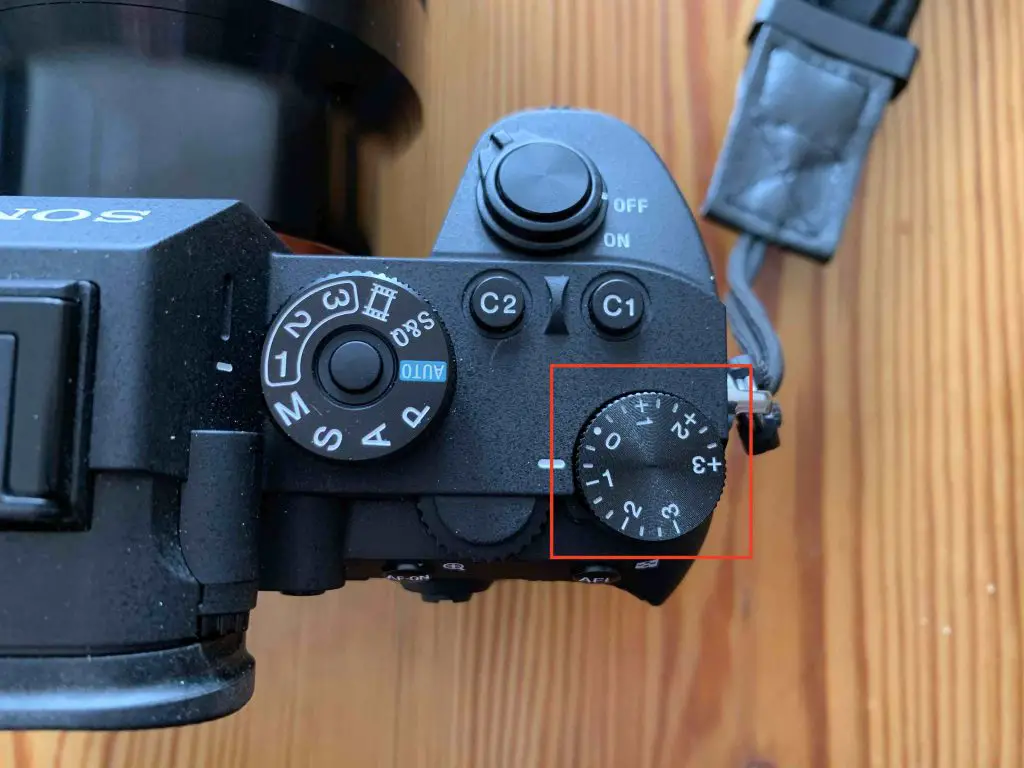
Negative Werte führen hierbei zu einer Unterbelichtung, positive zu einer Überbelichtung der Aufnahme. Dadurch kannst Du einstellen, ob Du mehr Schatten- oder Lichtbereiche auf dem Bild hast und in der Nachbearbeitung dann die Bereiche, die mehr Details darstellen können, etwas hervorheben. Wie das geht, erkläre ich weiter unten.
Tip Nr. 2 – Fotografiere im RAW-Format
Auf diesem Blog habe ich es, glaube ich, schon oft geschrieben. Ich fotografiere im RAW – Format und rate jedem dazu, das auch zu tun. Das RAW-Format aus Deiner Kamera hat einfach einen höheren Dynamikumfang, mehr Farbtiefe und mehr Informationen zur Aufnahmesituation. Das alles macht die Nachbearbeitung und speziell die Belichtungskorrektur viel einfacher. Einen Blogbeitrag, was das RAW-Format ist und warum Du es für Deine Aufnahmen nutzen solltest findest Du in DIESEM LINK.
So und jetzt kommen wir zur Nachbearbeitung: Für unsere Fotos verwenden wir üblicherweise Sony-Kameras und die Fotosoftware CaptureOne Pro for Sony. Wenn Du eine andere Kamera oder eine andere Software nutzt, dann musst Du die Schritte, die ich hier beschreibe einfach auf Deine Software ändern. Prinzipiell sind alle Einstellungen, die ich hier Zeige in jedem anderen Programm auch enthalten, Du musst eventuell nur etwas danach suchen.
Wir nutzen ein Bild von unserer letzten Norwegenreise im Januar als Beispiel für die Einstellungen, die wir vornehmen. Das Bild zeigt einen Teil des Fjordes, Berge und Himmel. Im Januar ist das Licht im Norden Skandinaviens nicht immer optimal und so sind auch hier die Berge und der Fjord sehr dunkel, während der Himmel, bis auf den Bereich der Sonne, richtig belichtet sind.

Tip Nr. 3 – globale Belichtungskorrektur sparsam einsetzen
Jede Bildbearbeitungssoftware und jeder RAW-Entwickler hat Regler mit denen man die Belichtung für das gesamte Bild nachregeln kann. Diese Regler haben aber Einfluß auf alle Bereiche des Bildes, also wenn ich die Belichtung weiter aufdrehe, dann werden helle Bereich auch weiter überstrahlt. Der Einsatz dieser Regler macht daher nur dann Sinn, wenn das gesamte Bild entweder zu hell oder zu dunkel ist.
Bei CaptureOne befinden sich im Bereich Belichtung auch noch die Regler für Kontrast und Sättigung. Auch diese Einstellungen würden auf das ganze Bild angewendet. Ich benutze diesen Regler im Normalfall nicht. Da ich, wie in Tip 1 beschrieben, die hellen Bereiche versuche optimal zu Belichten brauche ich nur eine Anpassung für die dunkleren Bereiche. Trotzdem zeige ich hier, was passiert, wenn ich diesen Regler versuche auf das gezeigte Bild anzuwenden und damit die dunklen Bereiche nachbelichten will. Ich ziehe dafür die Helligkeit und die Belichtung moderat nach:
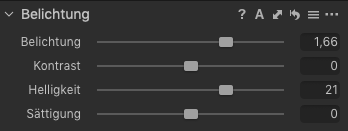
Das Bild sieht danach so aus:

Während der Fjord und die Berge einigermaßen richtig belichtet erscheinen, ist der Himmel, die Sonne und die im Fjord spiegelnde Sonne komplett überbelichtet. Geht also mal so gar nicht. Daher rate ich Dir, nimm Abstand von den globalen Reglern.
Tip Nr. 4 – Nutze die HDR Funktion
Jeder RAW-Entwickler besitzt eine sogenannte HDR-Funktion. HDR steht für High Dynamik Range und gibt Dir die Möglichkeit, helle und dunkle Bereiche des Bildes getrennt voneinander zu bearbeiten. CaptureOne besitzt für diese Einstellung zwei Regler, mit denen können dunkle Bereiche des Bildes heller gemacht werden und helle Bereiche werden dunkler gemacht.
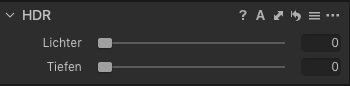
Um mal darzustellen was die Regler machen habe ich beide voll aufgedreht und auf 100 gestellt:

Deutlich erkennt man hier den abgedunkelten Himmel und die nachbelichteten dunklen Bereich in den Bergen und im Fjord. Das sieht dann schon etwas besser aus.
Tip Nr. 5 – Kontrasterhöhung durch den Tonwertregler
Mit Hilfe des Tonwertreglers können die Tonwerte unabhängig vom Farbraum auf das Histogram gleichmäßig verteilt werden. Das klingt jetzt etwas kompliziert, darum zeige ich das mal an einem Beispiel.
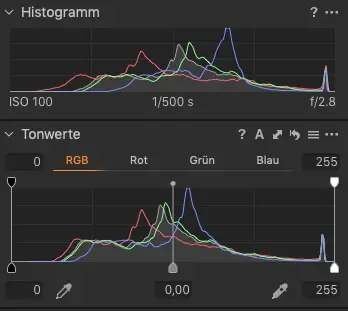
Oben siehst Du das Histogram und darunter die Einstellung für die Tonwerte. Ziel ist es, die Tonwerte gleichmäßig auf die gesamte Breite des Histograms (oder zumindest annähernd) zu verteilen. Zu diesem Zweck kannst Du in den Tonwerten die senkrechten Regler vor und zurück verschieben. Dadurch werden die Tonwerte gleichmäßiger auf das gesamte Histogram verteilt, was zu einer Erhöhung des Kontrastes führt. Ich habe das mal gemacht und zeige Dir auch das Bild nach der Einstellung:
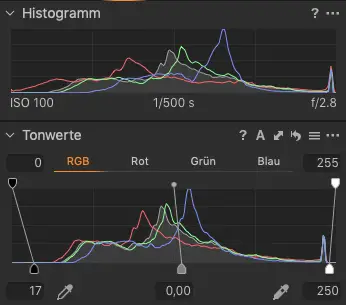
Wie Du siehst, sind die Lücken vor und hinter dem Histogram kleiner geworden und das Bild sieht dadurch etwas knackiger aus:

Tip Nr. 6 – Die Gamma Kurve
Die Gamma-Kurve ist ein gutes Tool um tonwertselektiv die Helligkeit anzupassen. Also um zum Beispiel die hellen Bereiche im Bild etwas runter zu regeln. Damit ermöglicht die Gamma Kurve eine Anpassung ähnlich der HDR Funktion, allerdings mit noch mehr Flexibilität. Standardmäßig ist die Gamma-Kurve eine Gerade die schräg durch die Tonwerte verläuft und somit die Tonwerte 1:1 abbildet:
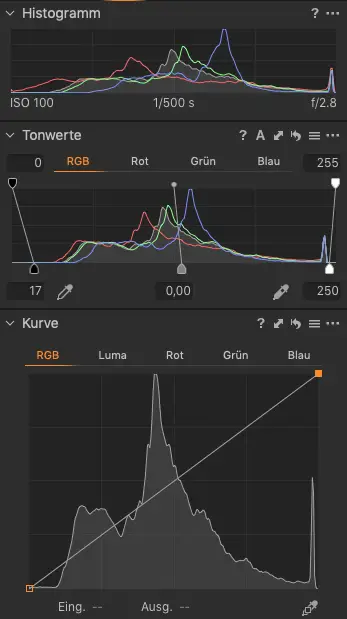
Wie die Einstellung für die Tonwerte hat auch die Gamma-Kurve (Hier heißt es nur Kurve) einen Einfluß auf das Histogram. Sie erlaubt eine echte Feinjustierung der Belichtungskorrektur. Für unser Bild möchten wir jetzt einfach mal die Bereiche im Himmel etwas weiter abdunkeln. Dazu kann man in der Gamma-Kurve Punkte setzen und diese entsprechen verschieben:
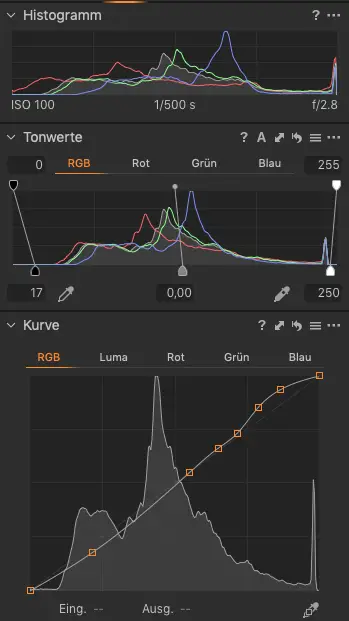
Durch die Verschiebung der einzelnen Punkte kann die Tonwertverteilung auf dem Bild bis in die kleinsten Feinheiten angepasste werden. Der Unterschied zwischen vorher und nachher wird eigentlich nur noch sichtbar, wenn man sich beide Fotos nebeneinander ansieht.


Bei der Benutzung der Gamma-Kurve gilt es einfach mal auszuprobieren welche Einstellungen für das Bild wirken.
Tip Nr. 7 – Vignettierung als Stilelement
Für die Einen ist eine Vignettierung ein Bildfehler, für andere ist es einfach ein Stilelement um Bereiche des Bildes hervorzuheben. Bei der Vignettierung werden die Ränder des Bildes abgedunkelt oder aufgehellt, dadurch wird der Rand des Bildes in den Hintergrund gedrängt und das Zentrum betont. Leider bieten die meisten Fotobearbeitungen nur eine zentrierte Vignettierung an und ein betonen bestimmter Bereiche, die nicht im Zentrum liegen ist nicht möglich.
In einem der nächsten Tutorials gehe ich darauf ein, mit welcher Software es möglich ist, Vignettierungen auch für andere Bereiche als die Mitte des Bildes anzuwenden:

Fazit
Belichtungskorrektur ist nicht schwer. Mit dem richtigen Werkzeug und einer guten Vorbereitung sind auch schwierige Lichtsituationen zu meistern.
Unsere Film- und Fotoausrüstung
Hier findest Du eine Liste mit Ausrüstungsgegenständen, die wir auf Reisen dabei haben, die wir aber auch des Öfteren so beim Wandern verwenden.
Affiliate Links:
Fotorucksack: https://amzn.to/3r8D1W9
Led-Licht: https://amzn.to/3K7jaPC
Stativ: https://amzn.to/3GnxVLU
Stativkopf: https://amzn.to/3qkc4Qc
Kompaktkamera: https://amzn.to/3reae2i
Systemkamera: https://amzn.to/3niiwFg
Zoom Objektiv: https://amzn.to/3rdUfBh
Weitwinkelzoom: https://amzn.to/3niFlJ6
Telezoom: https://amzn.to/3zRI15n
Kleines flexibles Stativ: https://amzn.to/3nj1Ld2
Macro Ringe: https://amzn.to/31Oqn5U
Actioncam: https://amzn.to/3qfUqNj
Gimbal: https://amzn.to/3GnyvcC
Drohne: https://amzn.to/3JWZyxE
Mikrofon: https://amzn.to/34RLV2J








Schreibe einen Kommentar